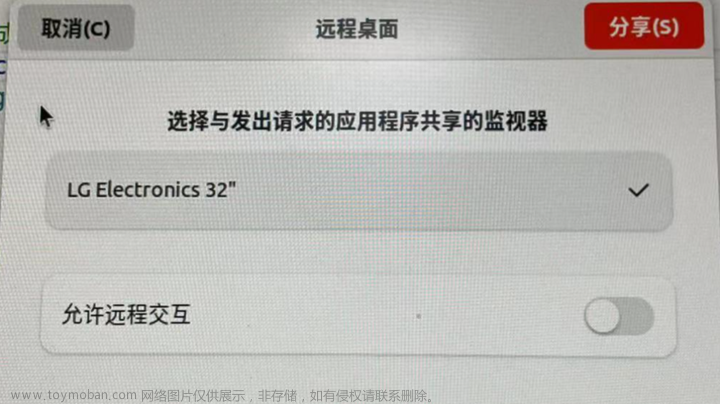问题描述
-
环境: ubuntu 20.04
-
ubuntu 下有个 7z 的压缩文件需要解压,需要解压到指定的目录下,而不是压缩包当前目录下
安装 p7zip-full
-
ubuntu 下的 7z 解压软件:
p7zip-full -
安装命令:
sudo apt install p7zip-full
解压 7z 文件
-
7z x file.7z默认会 把file.7z解压到压缩包的当前目录下 -
7z x file.7z -r -o /home/rtt/解压到指定目录下,但是提示【操作失败】 -
原来 参数
-o后面不能有空格,也就是 7z 命令的参数-o与 指定的输出路径之间不能有空格 -
正确的操作7z 解压命令如:
7z x 20230209uboot.7z -r -o/home/rtt/linux/uboot/, 压缩文件20230209uboot.7z解压到/home/rtt/linux/uboot/路径下
7z 解压缩命令参数的说明
-
x表示解压缩,注意不是-x,只有x -
-r表示递归解压缩所有的子文件夹 -
-o指定解压到的那个目录,【注意】:-o与解压缩的路径之间没用空格,如-o/home/rtt输出目录为/home/rtt
7z 解压到指定目录的实际操作
$ 7z x 20230209uboot.7z -r -o/home/rtt/linux/uboot/
$ 7z x 20230209uboot.7z -r -o/home/rtt/linux/uboot/
7-Zip [64] 16.02 : Copyright (c) 1999-2016 Igor Pavlov : 2016-05-21
p7zip Version 16.02 (locale=en_US.UTF-8,Utf16=on,HugeFiles=on,64 bits,2 CPUs Intel(R) Core(TM) i5-9400 CPU @ 2.90GHz (906EA),ASM,AES-NI)
Scanning the drive for archives:
1 file, 17286828 bytes (17 MiB)
Extracting archive: 20230209uboot.7z
--
Path = 20230209uboot.7z
Type = 7z
Physical Size = 17286828
Headers Size = 186757
Method = LZMA:25 BCJ
Solid = +
Blocks = 2
Everything is Ok
Folders: 2127
Files: 18080
Size: 143007444
Compressed: 17286828
- 7z 解压缩命令执行完后,通过
ls命令查看,解压文件到指定的目录的操作正确执行
rtt@ubuntu:~/linux/uboot$ ls
uboot /* 解压缩后的文件目录 */
小结
-
ubuntu 20.04 版本比较的经典,平时多积累一些操作经验,用于实际的嵌入式软件开发中
-
Linux 的 7z 解压缩命令,还可以压缩文件,详细的参数与使用说明,可以查看命令的帮助,如只输入
7z,就会列出 7z 命令的参数文章来源:https://www.toymoban.com/news/detail-535233.html
 文章来源地址https://www.toymoban.com/news/detail-535233.html
文章来源地址https://www.toymoban.com/news/detail-535233.html
到了这里,关于ubuntu20.04 系统下 .7z 文件解压缩到指定的目录下的文章就介绍完了。如果您还想了解更多内容,请在右上角搜索TOY模板网以前的文章或继续浏览下面的相关文章,希望大家以后多多支持TOY模板网!